系统安全及应用
1.账号安全基本措施
1.1 将非登录用户的Shell设为/sbin/nologin
usermod -s /sbin/nologin 用户名
1.2 锁定长期不使用的账号
usermod -L lili #锁定账户方式一
usermod -U lili #解锁账户方式一
passwd -l lili #锁定账户方式二
passwd -u lili#解锁账户方式二
1.3 删除无用的账号
userdel [-r] 用户名
1.4 锁定账号文件 passwd、shadow
chattr +i /etc/passwd /etc/shadow
#锁定文件
lsattr /etc/passwd /etc/shadow
#查看状态
chattr -i /etc/passwd /etc/shadow
#解锁文件
chattr +i 命令解释:
设置了“i”属性的文件不能进行修改:你既不能删除它, 也不能给它重新命名,你不能对该文件创建链接, 而且也不能对该文件写入任何数据.
只有超级用户可以设置或清除该属性.
修改用户密码(两种方法)
echo 密码 | passwd --stdin 用户名
passwd 用户名
1.2 密码安全控制
1.2.1 修改密码配置文件
(密码配置文件为/etc/login.defs)——针对新用户,已有用户不能更改
格式:
vim /etc/login.defs #直接进去修改配置文件
PASS_MAX_DAYS 30 #密码有效期
PASS_MIN_DAYS 0 #最小修改密码时间间隔
PASS_MIN_LEN 5 #设置密码的长度
PASS_WARN_AGE 7 #密码过期提前多久进行警告
1.2.2 chage命令
修改已有用户的密码有效期
格式:
chage 【选项】用户名
#举例:chage -M 30 lili 修改密码有效期为30
chage -d 0 lili 修改指定密码的最后修改时间,0表示下次登录要修改密码
chage 命令解释
chage命令用于密码实效管理,该是用来修改帐号和密码的有效期限。它可以修改账号和密码的有效期
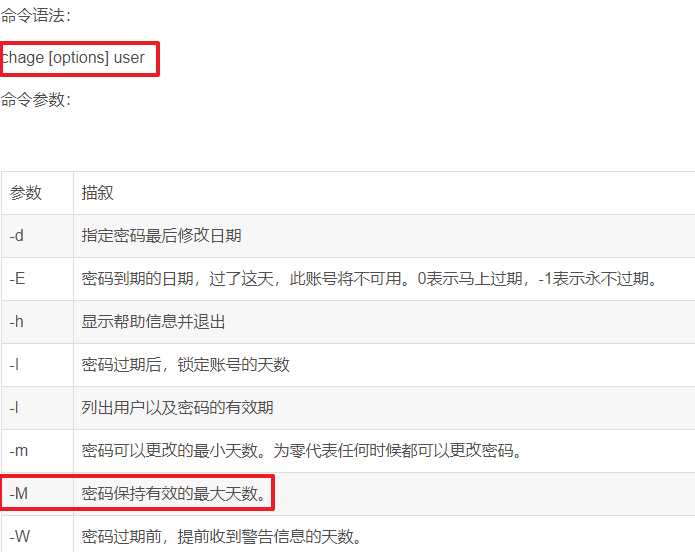
1.3 对命令历史记录限制
- 减少记录的命令条数;
- 登录时自动清空命令历史 ;
- 系统默认保存1000条历史命令记录;
- history -c 命令只可以临时清除记录(其实所有的文件都还保存在.bash_history ),重启后记录还在。
对历史命令的数量进行限制
vim /etc/profile #修改配置文件
export HISTSIZE=200 #修改命令历史记录数量最大为200,前面添加export为全局有效
source /etc/profile #刷新配置文件,立即生效
设置登录时自动清空命令历史
vim .bashrc #修改.bashrc配置文件(每次切换bash都执行)
或
vim /etc/profile #修改/etc/profile配置文件(执行一次)
echo " " > ~/.bash_history
1.4 使用su命令切换用户
用途和格式
- 用途:Substitute User,切换用户
- 格式:
su - 目标用户(横杠“ - ”代表切换到目标用户的家目录)
密码验证
- root - - - >任意用户,不验证密码
- 普通用户- - - >其他用户,验证目标用户的密码
- 带 “ - ” 完整切换,表示将使用目标用户的登录Shell环境
格式详情
切换用户
su - zhangsan #root切换普通用户
su - root #普通用户切换其他用户
查看当前登录的用户
whoami #显示当前登录的用户
1.5 限制使用su命令的用户
- 将允许使用su命令的用户加入wheel组中;
- 启用pam_wheel 认证模块
操作步骤格式:
gpasswd -a zhangsan wheel #将希望可以使用su命令的用户加入到wheel组中
vim /etc/pam.d/su #编辑/etc/pam.d/su配置文件
auth required pam_wheel.so use_uid #将此行的注释取消即可,表示在wheel组的成员可以使用su命令,其他成员则不能使用su命令
1.6 Linux中的PAM安全认证
su命令的安全隐患
默认情况下,任何用户都允许使用su命令,有机会反复尝试其他用户(如root) 的登录密码,带来安全风险;
为了加强su命令的使用控制,可借助于PAM认证模块,只允许极个别用户使用su命令进行切换。
PAM(Pluggable Authentication Modules)可插拔式认证模块
- 是一种高效而且灵活便利的用户级别的认证方式;
- 也是当前Linux服务器普遍使用的认证方式。
PAM认证原理:
- PAM认证一般遵循的顺序: Service (服务) --> PAM (配置文件) --> pam_*.so;,
- PAM认证首先要确定哪一项应用服务,然后加载相应的PAM的配置文件(位于/etc/pam.d下),最后调用认证模块(位于/lib64/security/下)进行安全认证。
- 用户访问服务器的时候,服务器的某一个服务程序把用户的请求发送到PAM模块进行认证。不同的应用程序所对应的PAM模块也是不同的。
- 如果想查看某个程序是否支持PAM认证,可以用ls命令进行查看/etc/pam.d/。
- PAM的配置文件中的每一行都是一个独立的认证过程,它们按从上往下的顺序依次由PAM模块调用.
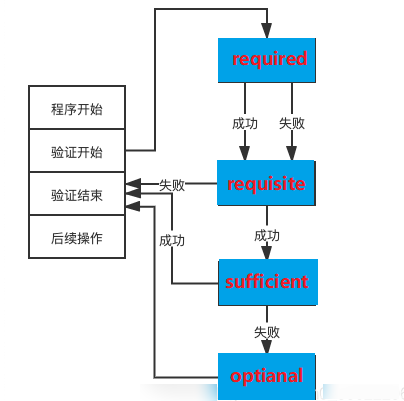
1.7 sudo机制提升权限
sudo命令的用途及用法
- 用途 :以其他用户身份(如root执行授权的命令)
- 用法:
sudo 权限命令
配置sudo授权
- visudo或者vi /etc/sudoers(此文件没有写的权限,保存时必须 wq!强制执行操作)
- 记录格式:用户 主机名=命令程序列表
- 可以使用通配符“ * ”号任意值和“ !”号进行取反操作。
- 权限生效后,有5分钟的闲置时间,超过5分钟没有操作则需要再输入密码。

用户 主机名=命令程序列表
用户 主机名=(用户)命令程序列表
zhangsan ALL=(root) /sbin/ifconfig sudo -l #查询授权的sudo操作- 用户: 直接授权指定的用户名,或采用“&组名"的形式(授权一个组的所有用户)。
- 主机名:使用此规则的主机名。没配置过主机名时可用localhost,有配过主机名则用实际的主机名,ALL则代表所有主机。
- (用户):用户能够以何种身份来执行命令。此项可省略,缺省时以root用户的身份来运行命令。
- 命令程序列表:允许授权的用户通过sudo方式执行的特权命令,需填写命令程序的完整路径,多个命令之间以逗号“,"进行分隔。ALL则代表系统中的所有命令
- 执行调用格式为(用户名 网络中的主机=(执行命令的目标用户) 执行的命令范围)
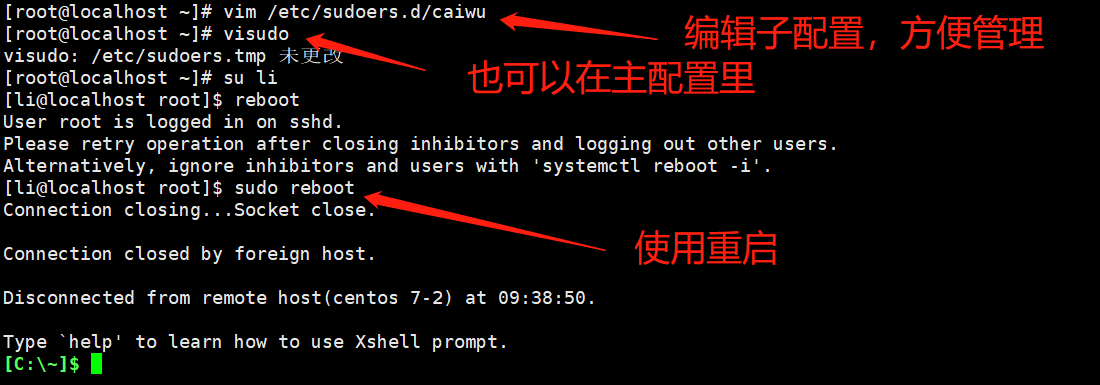
2.系统引导
2.1 调整BIOS引导设置
将第一引导设备设为当前系统所在硬盘;
禁止从其他设备(光盘、 U盘、网络)引导系统;
将安全级别设为setup,并设置管理员密码。
2.2.GRUB设置密码
命令:grub2-setpasswd
3.总结
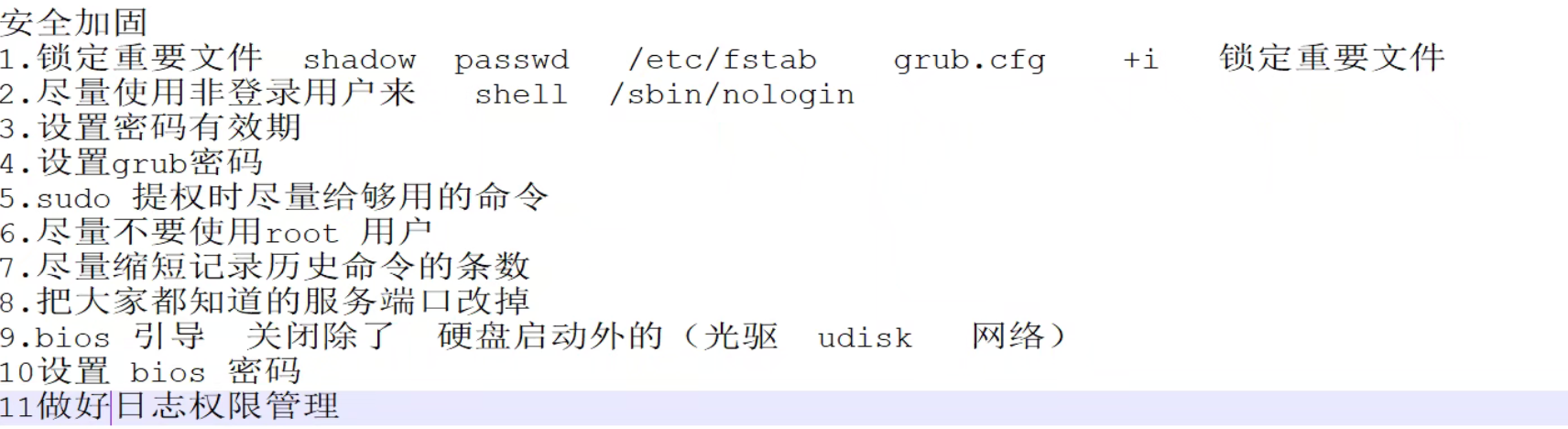
日志管理策略
- 及时作好备份和归档
- 延长日志保存期限
- 控制日志访问权限
- 日志中可能会包含各类敏感信息,如账户、口令等
集中管理日志
- 将服务器的日志文件发到统一的日志文件服务器
- 便于日志信息的统一收集、整理和分析
- 杜绝日志信息的意外丢失、恶意篡改或删除
sshd的安全加固
1. 建议使用非默认端口 22
2. 禁止使用protocol version 1
3. 限制可登录用户 白名单
4. 设定空闲会话超时时长
5. 利用防火墙设置ssh访问策略
6. 仅监听特定的IP地址 公网 内网
7. 基于口令认证时,使用强密码策略,比如:tr -dc A-Za-z0-9_ < /dev/urandom | head -c 12| xargs
8. 使用基于密钥的认证
9. 禁止使用空密码
10. 禁止root用户直接登录
11. 限制ssh的访问频度和并发在线数
12. 分离日志 经常分析日志



【推荐】国内首个AI IDE,深度理解中文开发场景,立即下载体验Trae
【推荐】编程新体验,更懂你的AI,立即体验豆包MarsCode编程助手
【推荐】抖音旗下AI助手豆包,你的智能百科全书,全免费不限次数
【推荐】轻量又高性能的 SSH 工具 IShell:AI 加持,快人一步
· TypeScript + Deepseek 打造卜卦网站:技术与玄学的结合
· 阿里巴巴 QwQ-32B真的超越了 DeepSeek R-1吗?
· 如何调用 DeepSeek 的自然语言处理 API 接口并集成到在线客服系统
· 【译】Visual Studio 中新的强大生产力特性
· 2025年我用 Compose 写了一个 Todo App